
Vous êtes-vous déjà demandé s'il était possible d'intégrer une image de haute qualité à votre site web et si elle était granuleuse, floue et totalement inexploitable ? Vous connaissez alors l'interminable douleur de l'édition d'images. Il est possible d'augmenter le nombre de pixels d'une image en ligne sans en perdre la qualité ni la déformer.
Grâce à ce guide, vous pourrez aisément agrandir le format d'une image en ligne et créer des designs compatibles sans le moindre effort. Tu sais ce qu'il y a de mieux ? Vous le ferez sans dépenser un centime.
Avant de découvrir les méthodes les plus performantes pour augmenter la définition des images et modifier les pixels, découvrez la définition des photos, les images pixellisées et les raisons de modifier la définition d'une image.
Dans cet article
Explication de la résolution des photos

Généralement, le terme de définition d'image fait allusion aux détails spécifiques d'une photo prise par un téléphone ou un appareil photo. Une haute définition d'image se réfère habituellement à une plus grande quantité de détails dans une photo. En particulier, la définition d'une photo fait référence au nombre de pixels dans l'imagerie numérique ou la photographie.
Une photo est d'autant plus haute que sa résolution est élevée et que le nombre de pixels est important. La résolution de haute qualité nécessite un nombre considérable de pixels totaux et de pixels enregistrés. Le degré de définition des images dépend de nombreux facteurs, tels que le nombre de pixels du capteur de l'appareil photo, la qualité de l'objectif, la précision de la mise au point, etc.
Il convient de connaître quelques termes avant de s'attaquer à l'augmentation de la résolution d'une image :
- Mesure en pixels – se référant à la mesure ou à la taille d'une image et comprenant les valeurs horizontales et verticales de l'image affichées en pixels.
- Définition de l'image – affiche la quantité de pixels dans l'image donnée.
- Capacité d'impression (DPI) — un terme d'impression d'image qui indique le nombre de points d'encre imprimés dans un pouce carré d'une image imprimée.
- Pixel par pouce (PPI) - quantité de pixels digitaux par pouce carré d'une photo électronique.
En quoi consistent les photos pixellisées ?
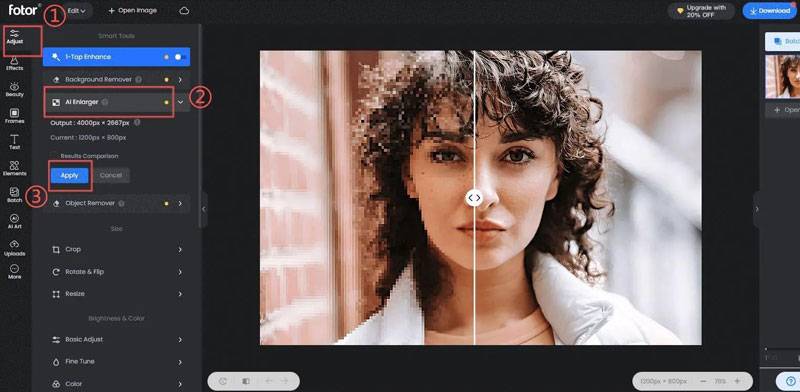
Grâce à la pixellisation, votre image semble déformée, encombrée, irrégulière et presque floue. La taille de l'image augmente avec le nombre de pixels, et les images contiennent de nombreux détails, notamment des carrés de couleur appelés pixels. Élargir une image au-delà de la définition supportée entraîne une distorsion gênante de l'image.
La pixellisation peut se manifester pour de nombreuses raisons différentes :
- Redimensionnement insuffisant - des réglages de résolution erronés conduisent à des images pixellisées.
- Chargement de fichiers images – les images des médias sociaux et des sites web sont généralement de petite taille. Au moment de les télécharger pour les éditer, ils apparaîtront pixellisés.
- Compression – certains sites web compressent les photos et les images afin de réduire la taille des fichiers et d'accélérer le temps de chargement des pages web. Même si les images compactées peuvent être très belles en ligne, elles sont pixélisées lorsque vous essayez de les agrandir.
A quoi bon augmenter le nombre de pixels d'une image ?

Le fait de multiplier les pixels dans vos images vous permet d'utiliser vos photos de manière plus rationnelle et plus efficace. Dans la mesure où l'augmentation du nombre de pixels d'une image accroît la résolution, elle vous offre davantage d'options d'édition. Une résolution plus élevée facilite le remaniement, la modification et l'édition des images.
Les images sont plus claires, plus nettes et plus précises grâce à une densité PPI plus élevée. Pour supprimer les arrière-plans, redimensionner ou remodeler les images, il est beaucoup plus facile d'effectuer des multiples modifications avec des photos haute définition.
La qualité de vos images reste par ailleurs intacte, même après de multiples retouches Actuellement, le monde Internet est devenu strictement visuel. Dès que l'on se tourne, on voit des photos d'une excellente qualité.
Le recours aux images haute définition est devenu la norme sur les sites web, les médias sociaux, les forums - et j'en passe. Afin d'attirer l'attention des internautes, vous avez besoin d'images de haute qualité et d'haute définition. En outre, les photos de qualité supérieure se prêtent à de multiples applications, qu'il soit question d'affiches, de vignettes YouTube, de publicités, de messages sur les médias sociaux, de graphiques ou d'infographies, etc.
Cependant, les différentes plateformes de médias sociaux ont des résolutions d'images et des exigences de qualité différentes que vous devez respecter pour atteindre vos buts. Ces opérations nécessitent un important travail de redimensionnement, de remodelage et d'édition d'images que seules les images à haute définition peuvent endurer.
Pour finir, des images de qualité supérieure peuvent être utilisées à de multiples fins, y compris pour le marketing numérique, la publicité et la vente de marchandises. Si vous exploitez une entreprise en ligne, vous connaissez l'importance d'avoir des visuels de qualité pour attirer un public cible et faire passer des messages de marque.
Procédures pour agrandir le nombre de pixels d'une image

Désormais, vous connaissez les bases de la résolution d'image et son importance de nos jours. Voici les meilleures méthodes pour améliorer les pixels d'une photo en ligne.
1. Comment renforcer les pixels des photos en ligne avec l'IA en ligne Restaurer les anciennes photos
L'outil Wondershare Repairit Online AI Old Photo Restoration est un logiciel de réparation de photos qui vous permet de réparer des images endommagées et floues en créant des pixels photo à l'aide d'algorithmes d'IA avancés. Ouvrez l'outil de réparation dans votre navigateur et suivez les étapes pour réparer les images pixélisées en ligne.
Étape 1 : Transférez votre image
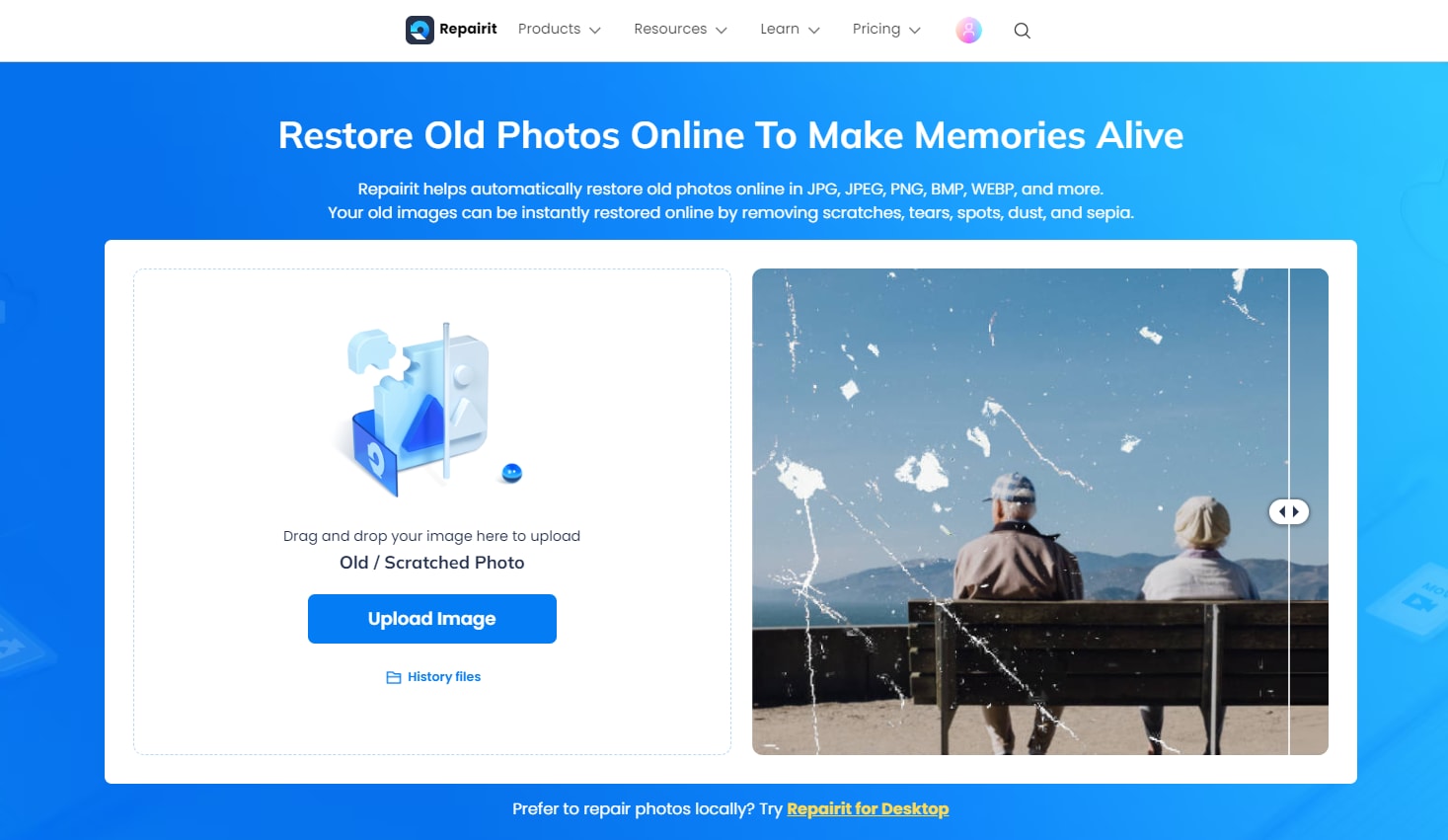
En modifiant la sortie, sélectionnez l'image que vous souhaitez télécharger et cliquez sur Télécharger l'image ou faites glisser votre image directement dans l'application pour télécharger votre image.
Étape 2 : Commencer la restauration de l'IA
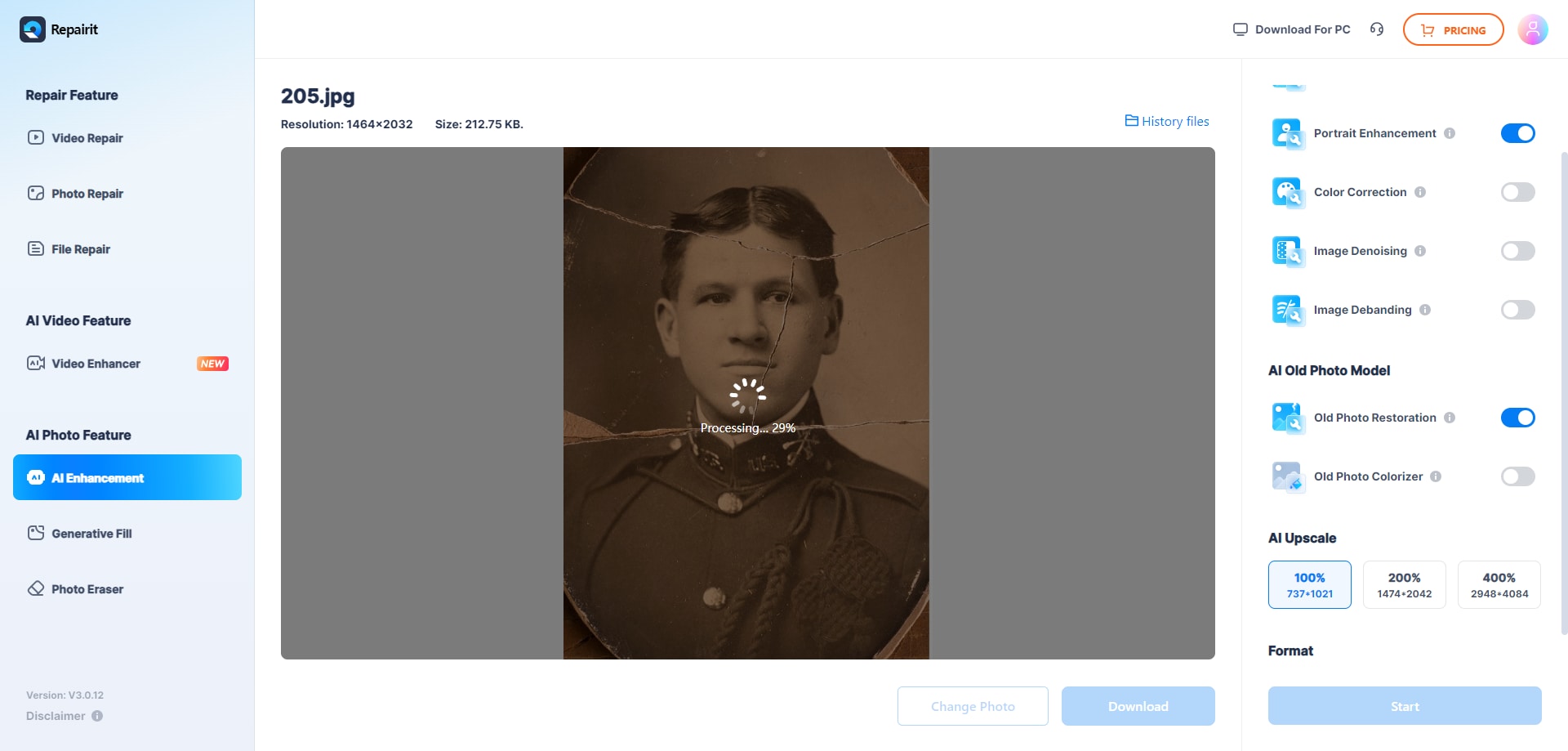
Après avoir chargé les images,, sélectionnez Démarrer pour commencer le processus. L'édition améliorera votre image en supprimant le flou, en améliorant la netteté, en accentuant la netteté de votre image et en résolvant tout problème de résolution d'image.
Étape 3 : Aperçu et téléchargement des images
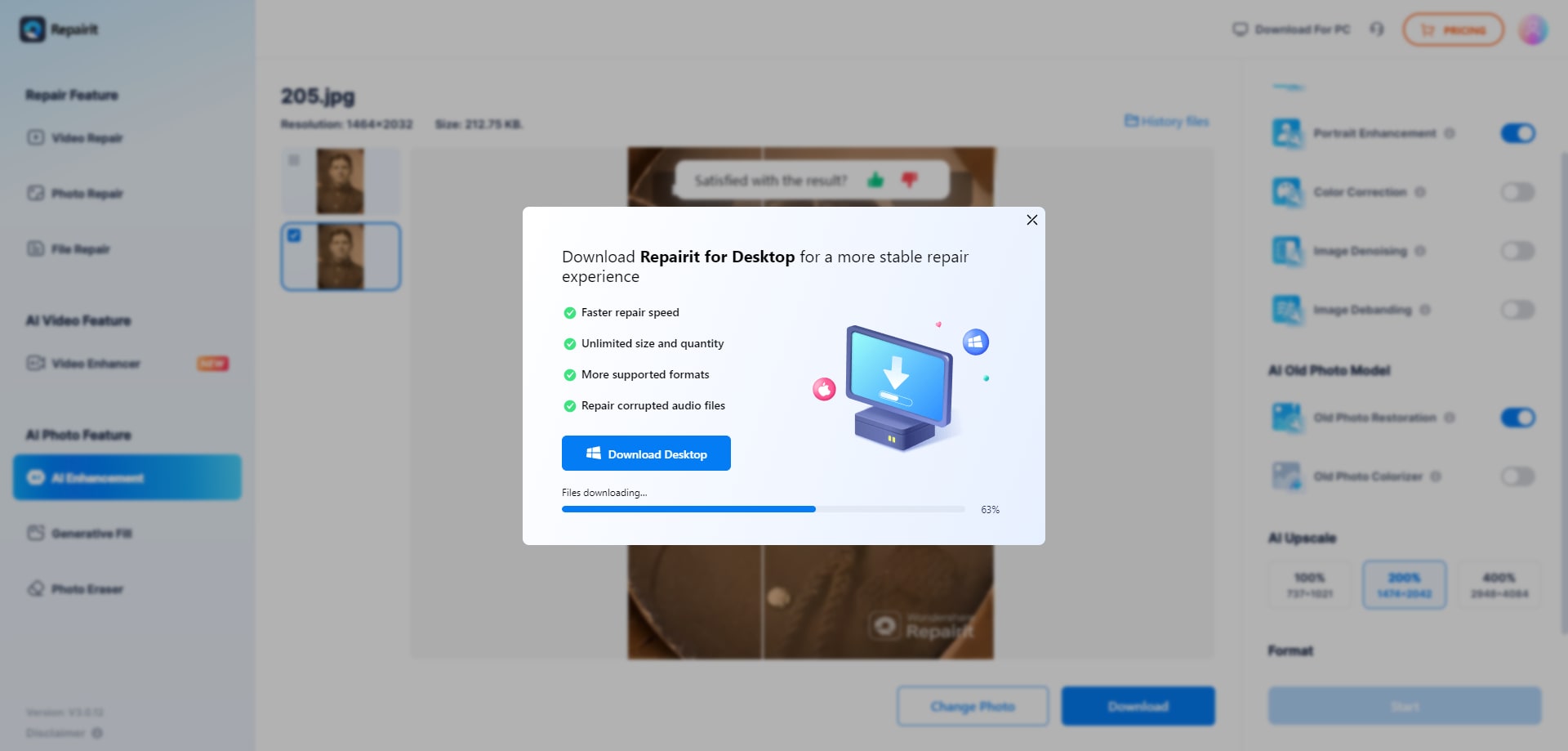
A la fin du processus de restauration de Repairit, prévisualisez et téléchargez vos images pour les conserver en toute sécurité.
2. Comment optimiser les pixels d'une image en ligne dans Fotor
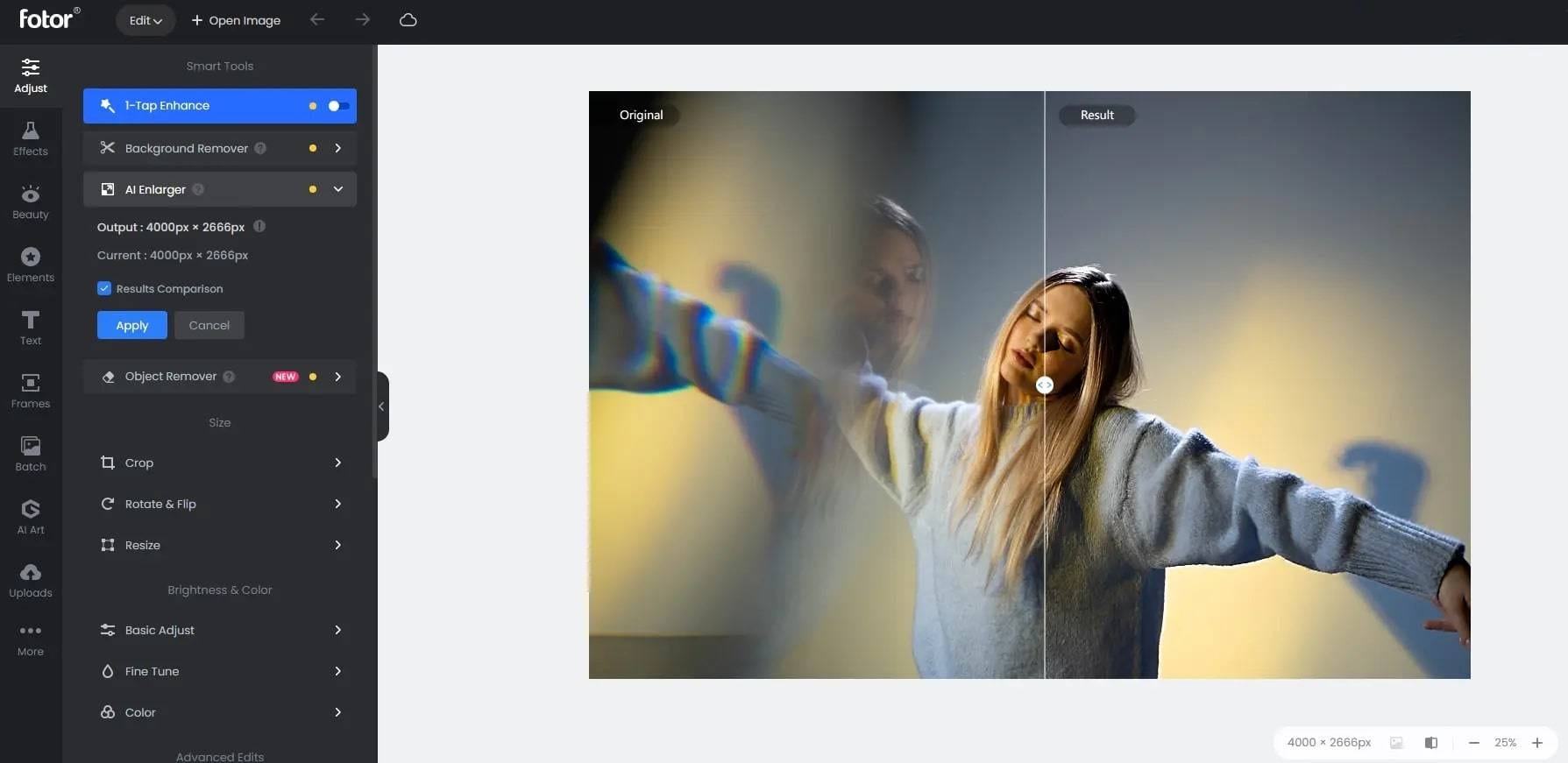
Consultez le site web Fotor et profitez d'un éditeur de photos en ligne gratuit pour améliorer les pixels de l'image en ligne en suivant les étapes ci-après.
Étape 1 : Transférez votre image pour l'ouvrir dans le logiciel d'édition en ligne Fotor.
Étape 2 : Choisissez AI Enlarger à partir de la barre latérale gauche.
La fonction Extension AI de Fotor utilise la dernière technologie d'intelligence artificielle pour augmenter le nombre de pixels de votre image sans en altérer la valeur.
Étape 3 : Mise en place d'effets visuels
Tirez la ligne de différence sur l'image pour comparer la version originale et la version modifiée de la photo avant et après les changements visuels. Il est également en mesure d'utiliser les autres options d'édition existantes pour adapter les couleurs, accentuer la netteté des images et ajuster la teinte, les ombres, les hautes lumières, l'exposition, le contraste et la luminosité.
Étape 4 : Sauvegarder l'image
Lorsque vous avez terminé vos opérations d'édition, chargez et enregistrez votre image dans le type de fichier de votre choix.
3. comment accroître la dimension des pixels avec Img2go
Img2go est une remarquable plateforme en ligne qui peut modifier des photos et transformer des images en fonction de vos besoins. Ce logiciel permet notamment de faire croître la taille des pixels d'une image, d'améliorer la qualité de l'image, de compresser, de redimensionner ou de recadrer vos photos. Pour augmenter la taille des pixels à l'aide de l'outil d'agrandissement en ligne Img2go, procédez comme suit.
Étape 1 : Ouvrez Img2go dans votre explorateur web.
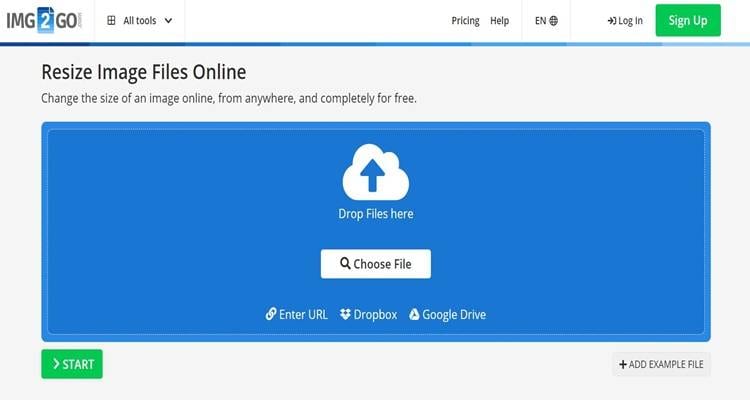
Ouvrez Img2go online pixel enhancer dans votre explorateur et faites votre choix parmi les options suivantes :
- Sélectionner un fichier – permet de télécharger une image à partir de votre appareil ;
- Introduire l'URL - éditer des photos à travers le web ;
- Dropbox - importation de votre image dans Img2go à travers Dropbox ;
- Google Drive - permet de transférer des images à partir de Google Drive.
Étape 2 : accroître la sensibilité de l'image
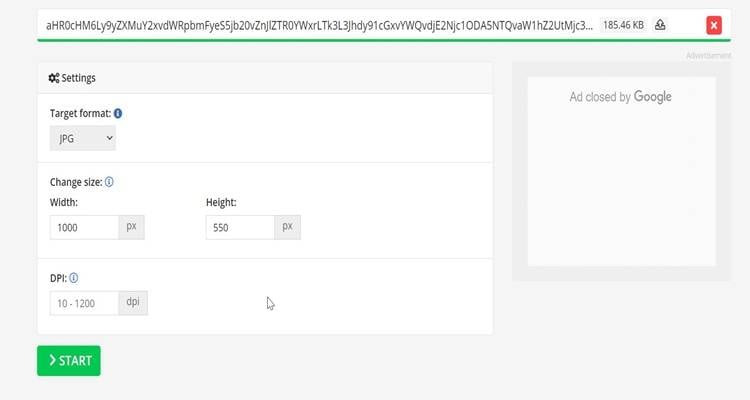
Img2go vous offre trois options fantastiques pour accroître le nombre de pixels de votre image en ligne :
- Format de l'objectif
- Changez la taille (largeur et hauteur)
- DPI
Modifiez ces réglages et appuyez sur Démarrer une fois que vous avez fini. Img2Go permet de renforcer la résolution globale de l'image. Tirez parti des images améliorées pour les sauvegarder selon vos besoins.
4. Agrandir la taille des pixels en ligne dans Photoshop
Le bouton Taille de l'image vous permet de rehausser rapidement vos images en agrandissant la taille des pixels dans Photoshop. La taille de l'image sera modifiée en pixels. Voilà comment cela se passe.
Étape 1 : charger l'image
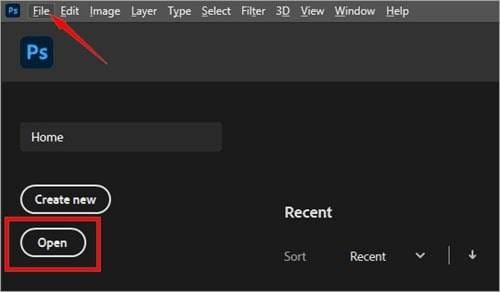
Ouvrez Photoshop, sélectionnez Dossier, puis Ouvrir pour transférer votre image.
Étape 2 : Changement de la taille de l'image
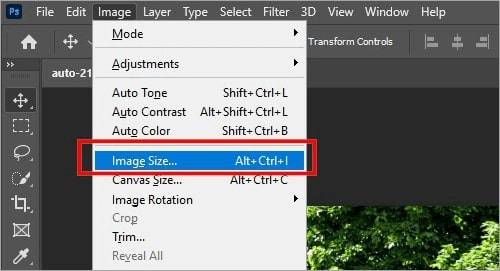
Accédez à l'onglet Image de Photoshop dans la barre de menu supérieure et sélectionnez l'option Taille de l'image. Une boîte de dialogue s'ouvre, affichant les détails de l'image tels que sa taille, ses dimensions, sa largeur, sa hauteur, sa résolution, etc.
Étape 3 : Changement des paramètres de l'image
Les dimensions de l'image peuvent être changées en utilisant les valeurs du menu déroulant ou en saisissant les dimensions dans les champs de largeur et de taille. Conservez le paramètre Impression automatique pour ajuster le nombre de pixels de manière proportionnelle. Appuyez sur Ok pour sauvegarder les changements, accédez à Fichier et sélectionnez Enregistrer sous pour conserver votre image.
Conclusion
Les meilleures façons d'augmenter le nombre de pixels de vos images en ligne sans perdre en qualité et sans dépasser votre budget. En effet, ces instruments sont des exhausteurs d'images et des éditeurs de photos qui vous permettent d'améliorer les images pixellisées en ligne.
Lorsque vous ne parvenez pas à obtenir la qualité et la taille voulues avec ces outils, essayez d'utiliser des images de meilleure qualité ou de réparer les images avec Wondershare Repairit avant de multiplier les pixels. Généralement, il sera plus facile d'atteindre vos objectifs d'amélioration de la résolution avec des images de meilleure qualité.



